各位使用几何画板的同学们,你们知道如何制作文本框吗?在这篇教程内小编就为各位呈现了几何画板制作文本框的操作流程。
几何画板制作文本框的操作流程

一、制作文本框:
打开几何画板,在左边侧边栏单击“自定义工具”——其他工具——石岩|文本框工具,在画布上面自动出现一个文本框,单击鼠标建立文本框。
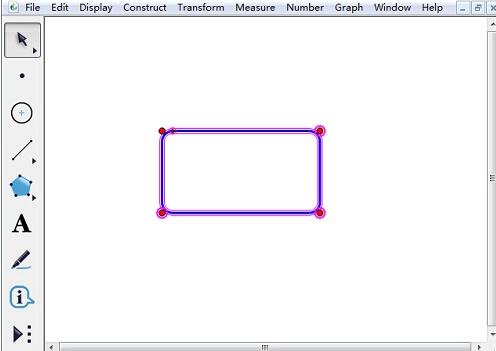
二、调整文本框:
1.单击侧边栏“移动箭头工具”,按住左下角顶点上下拖动可以控制文本框高度。
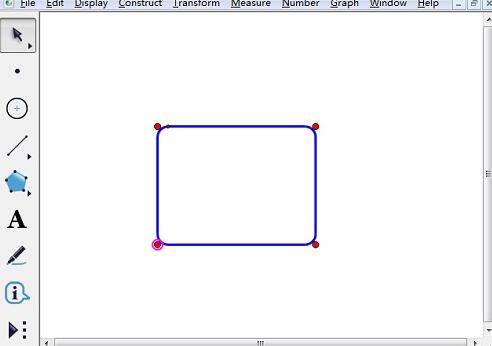
2.按住右上角顶点左右拖动可以控制文本框宽度。
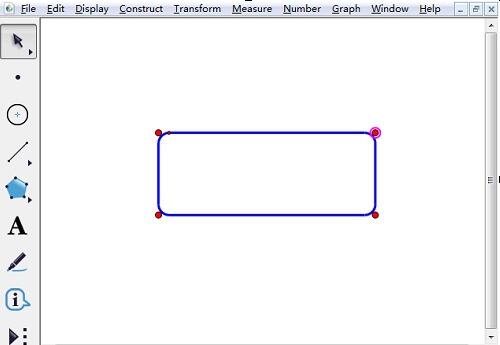
3.按住右下角顶点45°倾斜方向拖动可以同比例调整文本框的高度和宽度。
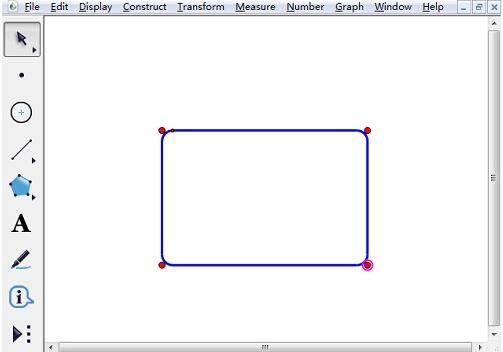
三、添加文字:
单击侧边栏“文字工具”,在文本框内双击可以插入文字。
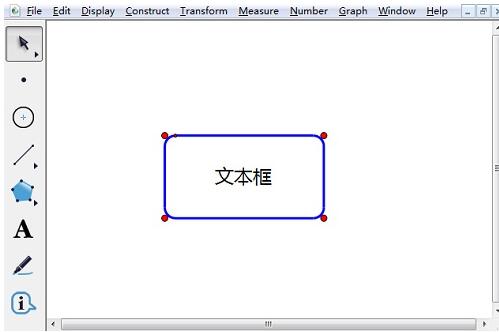
上文就讲解了几何画板制作文本框的操作流程,希望有需要的朋友都来学习哦。







